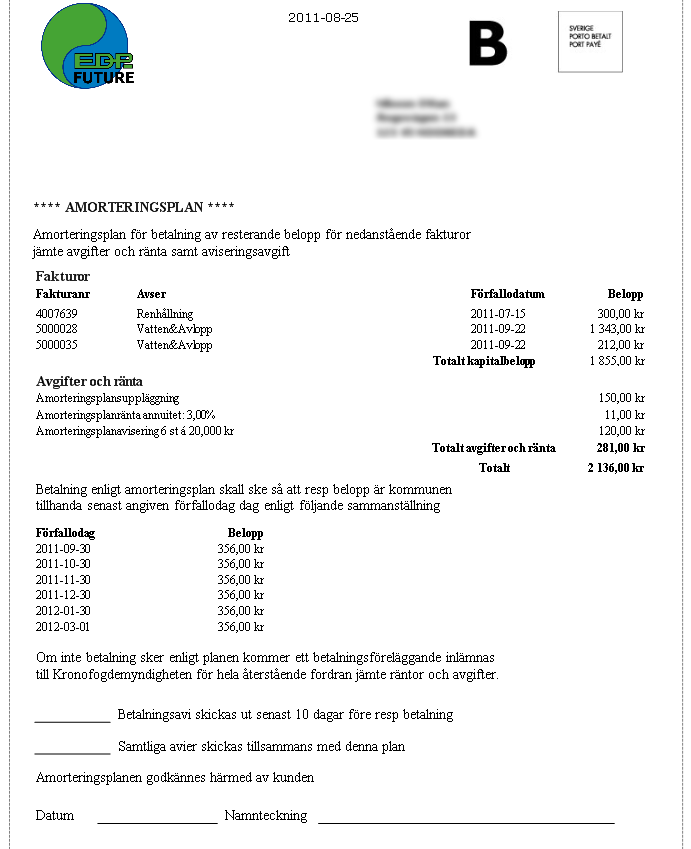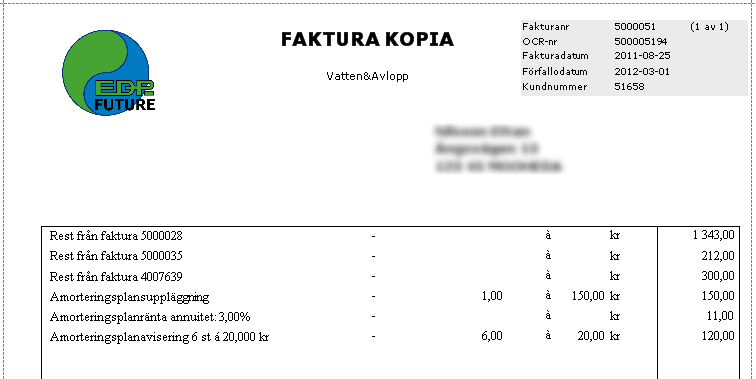Skapa amorteringsplan
Amorteringsplanen återfinns via menyn Betalning>Amorteringsplan, fliken ”Skapa/skriv ut”. Här kan man förhandsgranska eller skriva ut amorteringsplaner samt aviseringar beroende på vilka urval som görs.
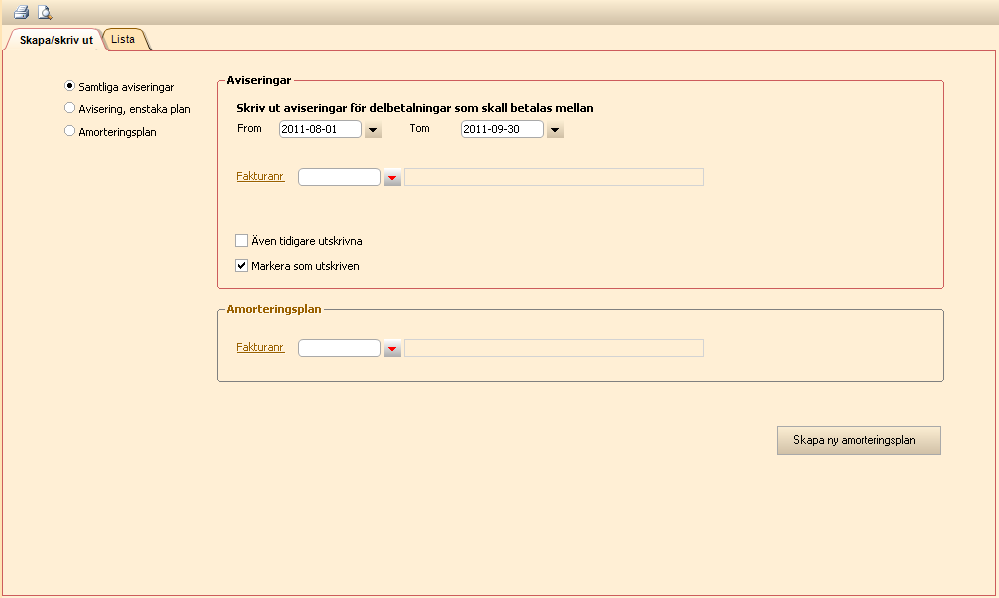
För att starta guiden som hjälper till att skapa en amorteringsplan, tryck på knappen ”Skapa ny amorteringsplan”. Man kan även komma direkt till guiden genom att klicka på knappen ”Skapa Amort.plan” i bilden Reskontra>Kundreskontra.
Om guiden startas direkt från kundreskontran följer kundnumret med in i guiden annars får man själv ange detta. Tänk på att för att komma vidare till nästa steg i guiden måste bilden vara korrekt ifylld annars visas inte knappen ”Nästa”.
I guiden kan man alltid se i vilket steg man befinner sig i. Man kan alltid backa ett steg tillbaka i taget genom att trycka på knappen ”Föregående” om man behöver ändra något. För att avbryta skapandet av amorteringsplanen tryck på knappen ”Avbryt”.
Guiden Amorteringsplan
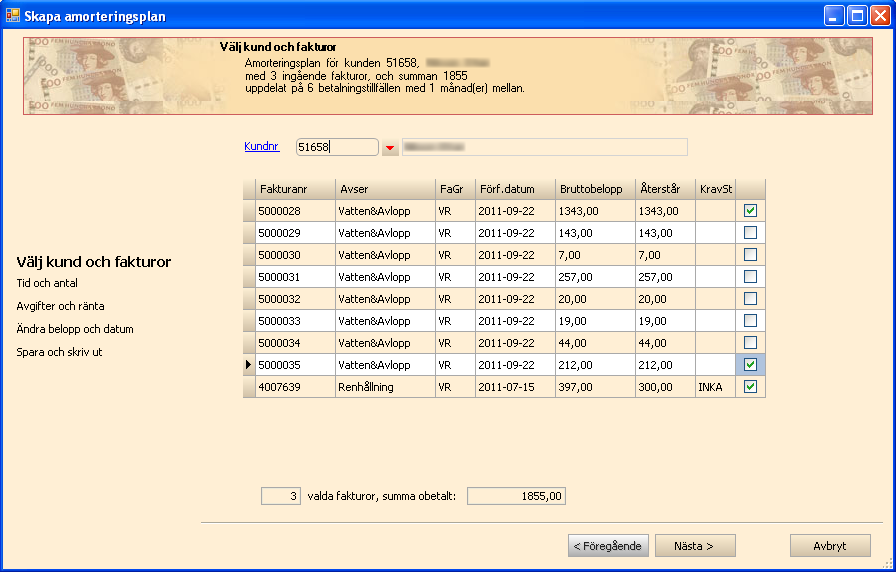
Ange först för vilken kund amorteringsplanen ska gälla. Om man kom hit via kundreskontran så är redan kundnummer valt utifrån vilken kunds reskontra man hade framme när man klickade på knappen ”Skapa Amort.plan”.
Nu kommer den valda kundens oreglerade fakturor att visas och man kan välja om amorteringsplanen ska gälla för en eller flera fakturor genom att bocka i rutorna längst ut till höger i tabellen. Minst en faktura måste väljas.
Klicka sedan på knappen ”Nästa” för att fortsätta.
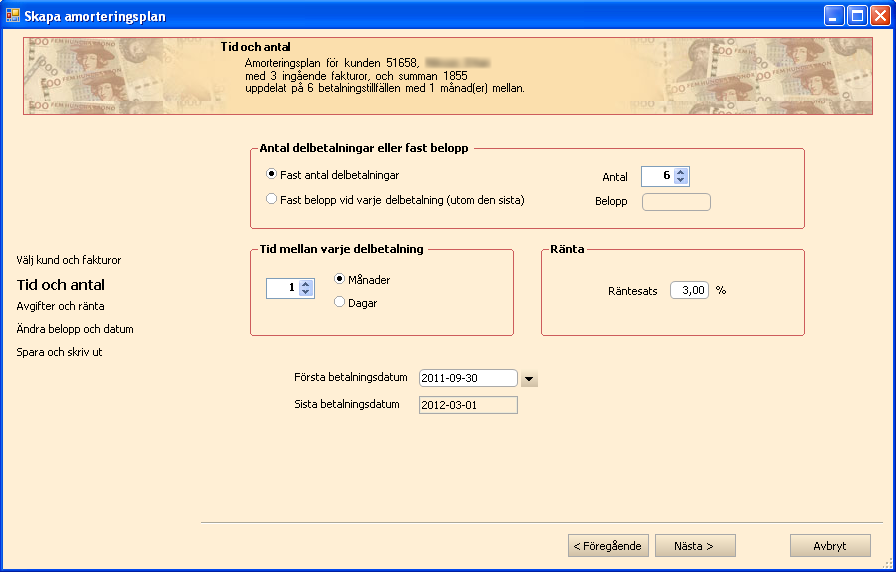
Man kan välja om amorteringsplanen ska skapas på fast antal delbetalningar eller på fast belopp vid varje delbetalning. Tid mellan varje delbetalning avser antingen månader eller dagar.
Fälten ”Första betalningsdatum” och ”Sista betalningsdatum” visar mellan vilka datum som amorteringsplanen kommer att gälla.
Man kan även ändra räntesatsen manuellt om man inte vill använda den räntesats som är förinställd.
Klicka på knappen ”Nästa” för att fortsätta.
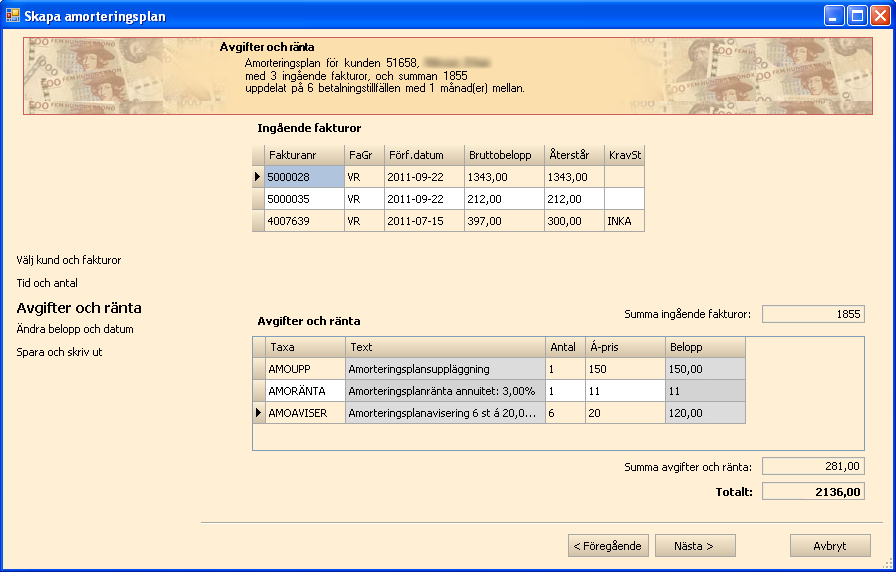
I tabellen ”Avgifter och ränta” visas vilka avgifter och tillägg som gjorts. I exemplet ovan har vi en uppläggningsavgift, en ränteavgift och 6 st. aviseringsavgifter (en per betalning).
Vad som är förvalt avseende räntemetod styrs av styrparametern ”AmorteringsplanRäntemetod”. Räntesatsen hämtas från registret System>Småregister>EK Räntesats.
Det går att ta bort avgifter i det här läget genom att sätta 0 i antal, men man kan även öka eller minska antalet. När man är nöjd med sina val klickar man på knappen ”Nästa” för att fortsätta.
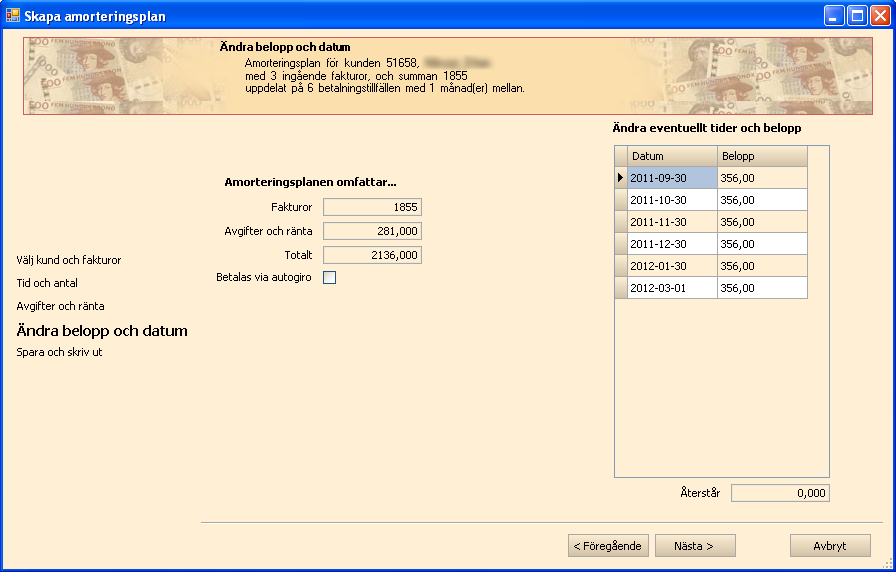
I detta steg kan man ändra belopp och datum. Kanske har ni kommit överens om en större delbetalning första gången eller ett annat förfallodatum i december.
För att ändra antingen förfallodatum eller belopp måste man klicka i respektive cell i tabellen ”Ändra eventuellt tider och belopp”. Observera att så fort man ändrar ett belopp ändrar sig summan i fältet ”Återstår”. Detta fält ska visa 0,00 för att komma vidare.
Man kan även välja att betala amorteringsplanen via autogiro (forutsatt att kunden har AGBG som betalsätt) genom att markera rutan ”Betalas via autogiro”.
När allt stämmer klicka på knappen ”Nästa” för att fortsätta till sista steget i guiden.
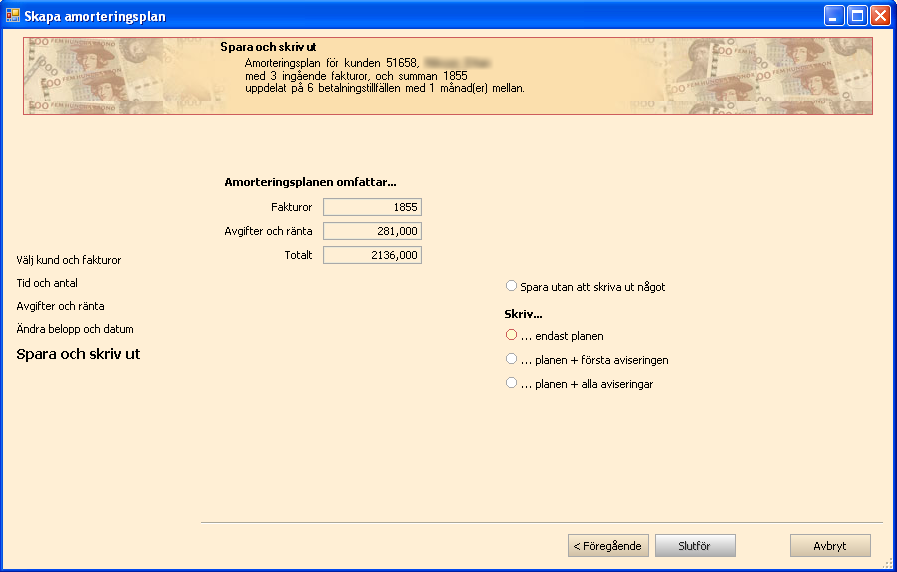
I detta femte och sista steg i guiden är det dags att spara amorteringsplanen och skriva ut den.
Här kan man dels se vad amorteringsplanen omfattar och skulle man vilja ändra på något så är det bara att klicka på knappen ”Föregående” för att backa tillbaka steg för steg.
Om man godkänner amorteringsplanen är det dags att skriva ut den. Här kan man välja om man endast vill spara utan att skriva ut något, skriva ut enbart amorteringsplanen, amorteringsplanen samt första avisering eller amorteringsplanen plus samtliga aviseringar. Aviseringarna kommer att skrivas ut i form av fakturor med inbetalningskort.
När man valt vad man vill skriva ut klickar man på knappen ”Slutför” för att spara amorteringsplanen samt för att skriva ut aviseringarna.
Observera att det är först när man slutför amorteringsplanen som den sparas och skrivs ut. Man kan alltså inte skriva ut den från förhandsgranskningen. Aviseringarna kan även skrivas ut vid ett senare tillfälle, antingen som enstaka eller alla på en gång. En avisering kan skrivas ut på nytt ifall den t.ex. skulle ha kommit bort.
Det som händer när du klickar på knappen ”Slutför” är att de fakturor som ingår i amorteringsplanen avskrivs och en ny faktura skapas.
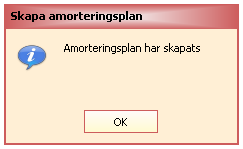
Man kan ta fram och förhandsgranska den nya fakturan precis som vanligt. Den visar vilka fakturor som är restavskrivna samt vilka avgifter som är pålagda på fakturan. Fakturans förfallodag bli den dag då sista delbetalningen ska vara betald. När kunden sedan gör sina delbetalningar är det på den nya fakturan som betalningarna ska registreras på.
En faktura med amorteringsplan ser ut så här: